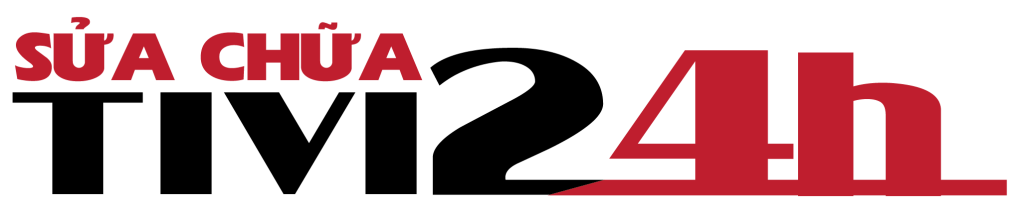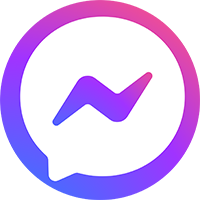Từ ứng dụng Samsung Smart View là bạn đã có thể chuyển hình, nhạc hay phim từ latop của mình lên Smart tivi Samsung một cách dễ dàng mà không cần phải dùng đến cáp.
Tại sao bạn nên chuyển nội dung từ laptop lên Smart tivi Samsung bằng ứng dụng Samsung Smart View?
– Nhạc, hình, phim sẽ được phát lên màn hình tivi sẽ cho ảnh rộng và chất lượng hình ảnh, âm thanh hấp dẫn hơn so với laptop.
– Việc kết nối được diễn ra đơn giản, không cầu kỳ và không cần bất kì sợi cáp nào.
Hướng dẫn chi tiết cách chuyển hình, nhạc hay phim từ laptop lên Smart tivi Samsung
Lưu ý:
– Tính năng này chỉ dùng được với laptop có hệ điều hành Windows 7 trở lên ( Còn Macbook không thể chuyển hình bằng cách này).
– Tivi nhà bạn cần phải được kết nối chung một mạng wifi với laptop.
Bước 1: Bạn hãy Tải ứng dụng Samsung Smart View về và cài đặt trên laptop (bạn tải phiên bản dành cho Windows).
Bước 2:Hãy mở ứng dụng Samsung Smart View trên laptop của bạn —> sau đó ấn chọn Connect to TV —> rồi chọn tivi của bạn —> lúc đó tivi và laptop sẽ được kết nối.
Bước 3: Bạn ấn chọn Add Content —> chọn Add File nếu như bạn chỉ muốn chuyển 1 nội dung cụ thể lên tivi, còn ấn chọn Add Folder khi bạn muốn phát cả một thư mục lên tivi —> sau đó là chọn nội dung muốn phát lên TV (nhạc, hình hay video).

Chẳng hạn như ở trong bài viết này, Trung tâm bảo hành và sửa tivi tại nhà 24h sẽ chuyển hình ảnh lên tivi (bạn làm với nhạc và video bằng các thao tác tương tự).
Lưu ý:
– Tại bước 3, nếu như bạn chọn Add Folder thì một thư mục có chứa phim, nhạc hay ảnh sẽ được chuyển lên tivi và lúc đó tivi sẽ lần lượt phát các nội dung trong thư mục đó.
– Tivi sẽ cho phép bạn có thể kết nối với nhiều laptop cùng một lúc, nhưng để đảm bảo việc kết nối ổn định, nhanh chóng và không gây đơ máy thì tốt hơn hết là bạn chỉ nên kết nối 1 laptop mỗi lần.
– Nếu như các bạn đã thực hiện theo hướng dẫn trên mà vẫn không thể kết nối thành công, hãy thử tắt tivi, rồi sau đó bật lại và thực hiện các thao tác lại từ đầu.